RoktカレンダーをBrazeと統合する
セットアップ
Roktカレンダーは、パートナーが独自のネットワークを介してサブスクライバーカレンダーに対してカレンダーイベントと通知の形で1対1のイベントとプロモーションコミュニケーションを送信できるダイナミックなカレンダーマーケティングテクノロジーです。Brazeのウェブフックを介してRoktカレンダーのサービスにアクセスし、エンドユーザーにメッセージを送信することができます。
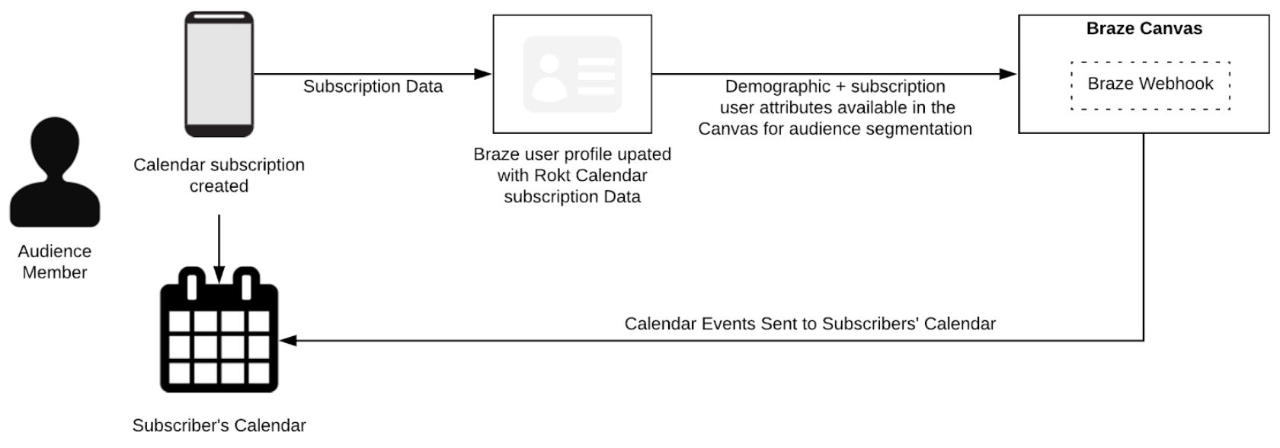
この統合により、Roktカレンダーサブスクライバーと関連するサブスクリプションデータがBrazeにプッシュされ、この情報が既存のユーザープロファイルにカスタム属性として追加されます。カレンダーサブスクライバーとBrazeユーザーの間に一致がない場合、Brazeに新しいユーザーが作成されます。
Brazeキャンバスを使用して、対象のセグメントをターゲットにするジャーニーを定義することができます。カレンダーイベントは、SMS、メール、プッシュ通知と同じようにコミュニケーション手段として使用されます。オーディエンスセグメンテーションは、標準のBrazeユーザー属性およびカレンダーサブスクリプションを介して生成されたカスタム属性のいずれかを基に行うことができます。
カレンダーイベントのコンテンツを定義するには、Brazeウェブフックテンプレートを作成する必要があります。テンプレートは、カレンダーイベントの作成に使用できます。
以下のガイダンスを参照してください:
- 一般的な要件
- 統合のセットアップ
- ウェブフックのセットアップ
- カレンダーサブスクライバーの生成
- ウェブフックテンプレートの使用(イベントの作成または定義)
セットアップ要件
| 要件 | 元 | 担当者 | 説明 |
|---|---|---|---|
| Rokt Calendar OAuth 資格情報 | Rokt Calendar | Rokt Calendar アカウントマネージャー | これらの資格情報を使用して、Braze と Rokt Calendar のアカウントを接続します。新しい Braze クライアントごとに設定され、Braze の Connected Content に追加されます。以下の手順で追加できます:。 Manage App Group > Connected Content > Add Credential |
| Rokt Calendar アカウント | Rokt Calendar | Rokt Calendar アカウントマネージャー | アカウントマネージャーによって、パートナー固有の Rokt Calendar アカウントが設定されます。 |
| カレンダーのセットアップ | Rokt Calendar | Rokt Calendar アカウントマネージャー | ビジネスのコンテキストと設定を反映するために、カレンダーが設定されます: - マージフラグ - subscriberId のフォールバックフラグ - 必要な場合はメールアドレスの取得 |
| Webhook のセットアップ | Rokt Calendar | Rokt Calendar アカウントマネージャー | 管理センターに Braze webhook タイプを追加します。以下の手順を使用します: - Braze エンドポイント— https://rest.iad-01.braze.com- REST API キー |
| 外部の subscriberId | パートナー | パートナー | Rokt Calendar の購読プロセスで使用される識別子で、カレンダーの購読者を Braze のユーザーと一致させるために使用されます。これはパートナーから Rokt Calendar に渡されるものです。メールアドレスも使用できます。 |
| REST API キーと権限 | Braze | パートナー | Braze で新しい API キーを作成し、アカウントマネージャーに提供します。Braze で新しい API キーを作成するには、以下の手順に従います: Developer Console > API Settings > Create New API Key で、User Data の下にある users.track, users.alias.new および users.identify の権限を設定します。 |
統合
RoktカレンダーとBrazeアカウントの両方を使用して、Roktカレンダーの統合を設定します。2種類のテンプレートを設定する必要があります:
- 新しいパーソナライズされたイベントを送信—サブスクライバーのカレンダーのセグメントに新しいイベントを追加するためのもの
- パーソナライズされたイベントを更新—すでにサブスクライバーのカレンダーに追加されているイベントを更新するためのもの
テンプレートの設定: 新しいパーソナライズされたイベントを送信
- Brazeでウェブフックテンプレートを作成します。これはテンプレート&メディアセクションから作成するか、Brazeで新しいウェブフックキャンペーンを作成します。空のテンプレートを選択します。
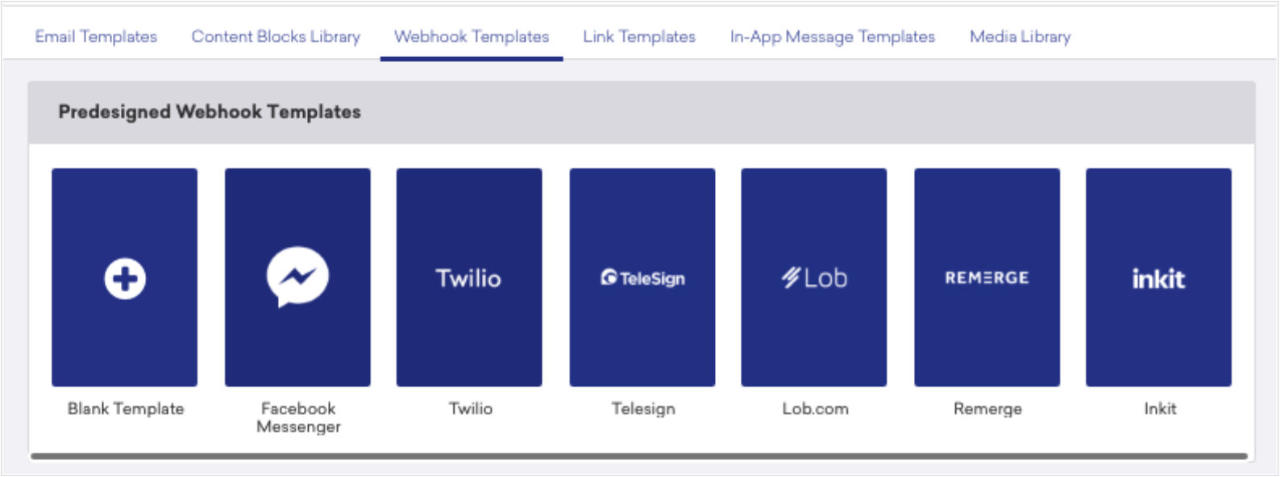
- テンプレートを入力します。テンプレートの設定を完了するために、以下を設定します:
- 設定
- 作成
ウェブフックの設定
リクエストヘッダーとHTTPメソッドを設定します。
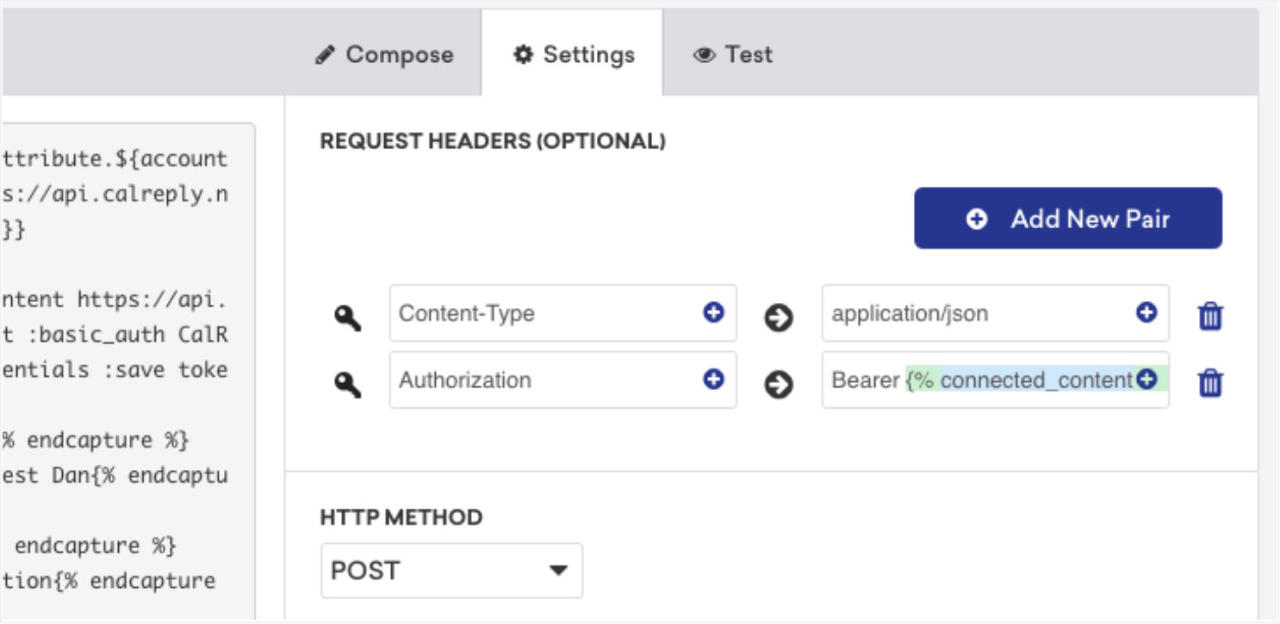
リクエストヘッダー
Authorizationには、以下を入力します:
Bearer {% connected_content https://api.roktcalendar.com/oauth2/token :method post :basic_auth Rokt-Calendar-API :body grant_type=client_credentials :save token :retry %}{{token.access_token}}
これはアプリグループの管理 > 接続コンテンツ > 資格情報での資格情報名です。

Content-Typeには、"application/json"を入力します。
HTTPメソッド
HTTPメソッドには、Postを選択します。
ウェブフックの作成 {#webhook-compose}
作成タブで、ウェブフックのURLとリクエストボディの内容を定義して、設定を完了します。
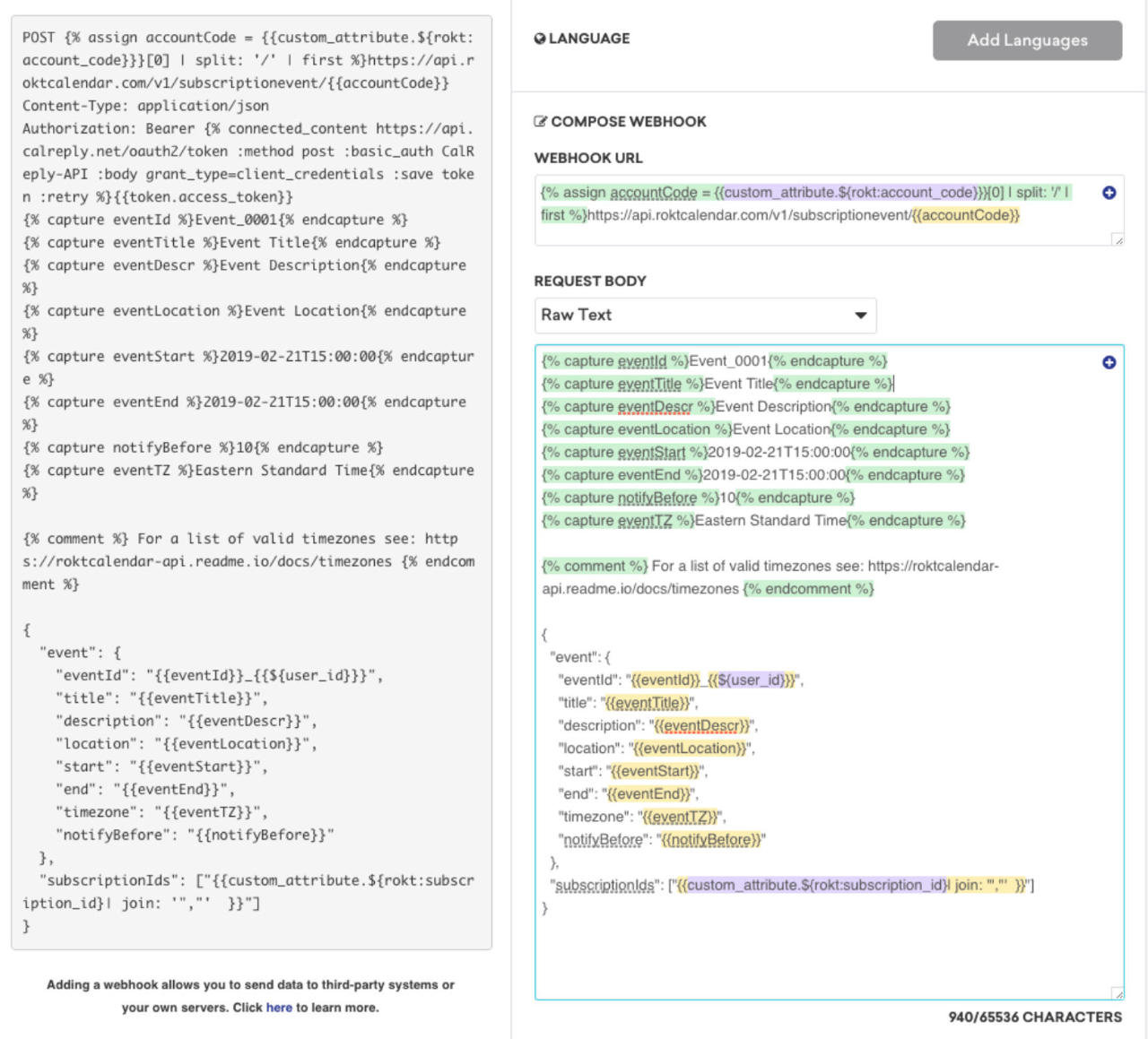
ウェブフックのURL
ウェブフックのURLには、以下を入力します:
{% assign accountCode = {{custom_attribute.${rokt:account_code}}}[0] | split: '/' | first %}https://api.roktcalendar.com/v1/subscriptionevent/{{accountCode}}
リクエストボディ
リクエストボディのドロップダウンから、Raw Textを選択します。
リクエストボディテキストボックスには、以下を入力します:
{% capture eventId %}Event_0001{% endcapture %}
{% capture eventTitle %}Event Title{% endcapture %}
{% capture eventDescr %}Event Description{% endcapture %}
{% capture eventLocation %}Event Location{% endcapture %}
{% capture eventStart %}2019-02-21T15:00:00{% endcapture %}
{% capture eventEnd %}2019-02-21T15:00:00{% endcapture %}
{% capture notifyBefore %}15{% endcapture %}
{% capture eventTZ %}Eastern Standard Time{% endcapture %}
{% comment %} 有効なタイムゾーンのリストについては、以下を参照してください: https://roktcalendar-api.readme.io/docs/timezones {% endcomment %}
{
"event": {
"eventId": "{{eventId}}_{{${user_id}}}",
"title": "{{eventTitle}}",
"description": "{{eventDescr}}",
"location": "{{eventLocation}}",
"start": "{{eventStart}}",
"end": "{{eventEnd}}",
"timezone": "{{eventTZ}}",
"notifyBefore": "{{notifyBefore}}"
},
"subscriptionIds": ["{{custom_attribute.${rokt:subscription_id}| join: '","' }}"]
}
テンプレートのセットアップ:パーソナライズされたイベントの更新
- Brazeでウェブフックのテンプレートを作成します。これは、テンプレート&メディアセクションから作成するか、Brazeで新しいウェブフックキャンペーンを作成します。空のテンプレートを選択します。
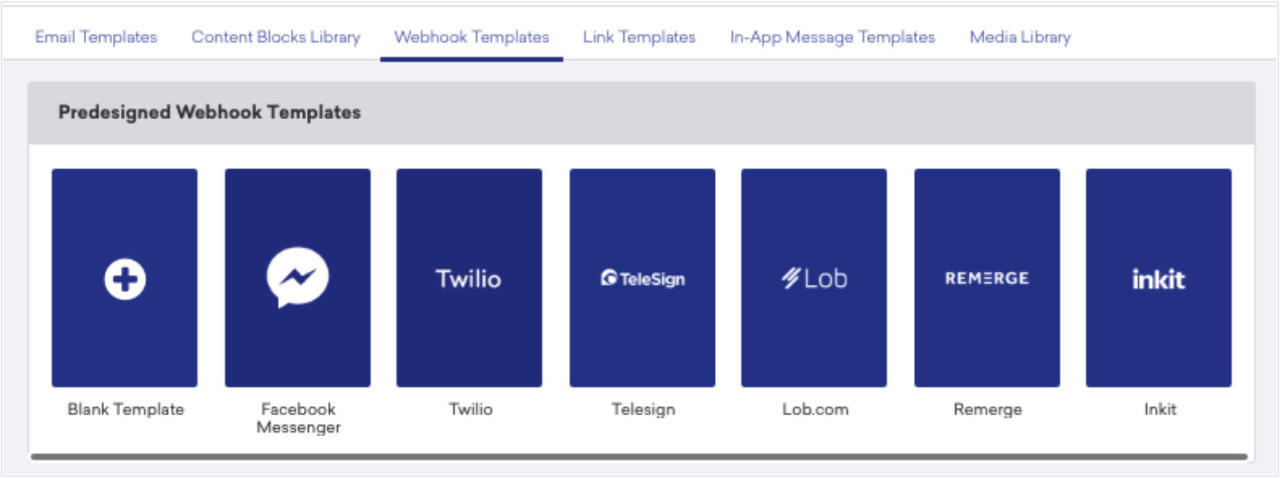
- テンプレートを記入します。テンプレートのセットアップを完了するには、以下を設定します:
- 設定
- 作成
ウェブフック設定
リクエストヘッダとHTTPメソッドを設定します。
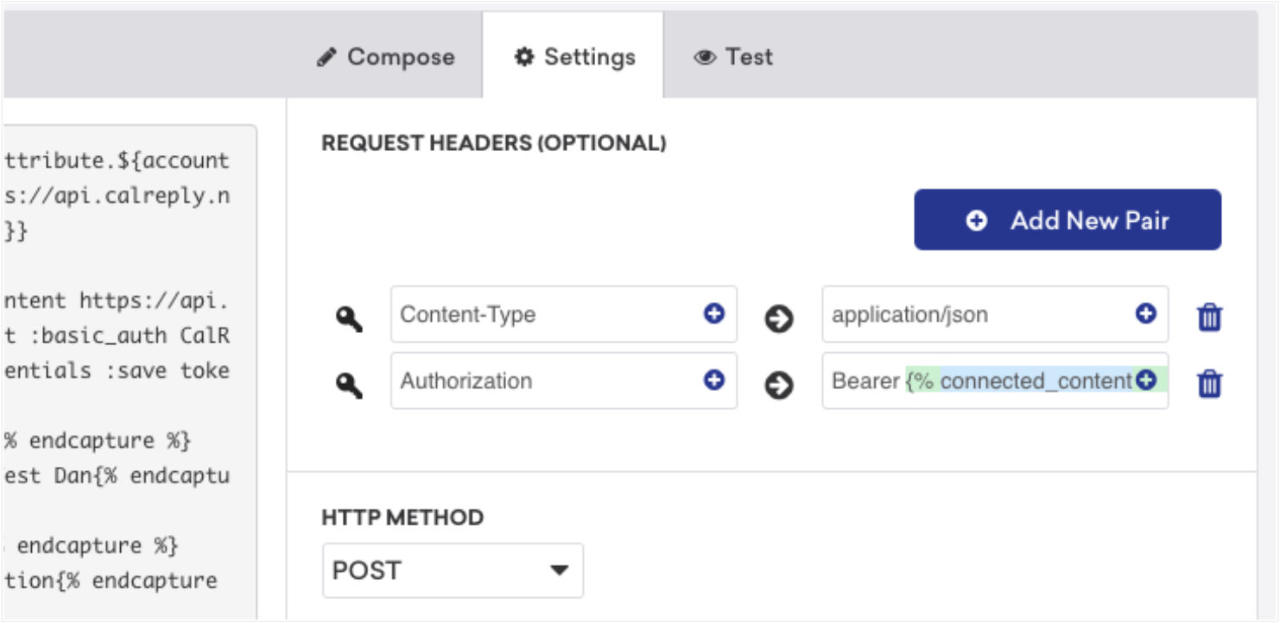
リクエストヘッダ
Authorizationには、次のように入力します:
Bearer {% connected_content https://api.roktcalendar.com/oauth2/token :method post :basic_auth Rokt-Calendar-API :body grant_type=client_credentials :save token :retry %}{{token.access_token}}
これは、アプリグループの管理 > 接続コンテンツ > 資格情報での資格情報名です。

Content-Typeには、"application/json"と入力します。
HTTPメソッド
HTTPメソッドには、Postを選択します。
ウェブフック作成
Composeタブで、ウェブフックURLとリクエストボディの内容を定義して、セットアップを完了します。
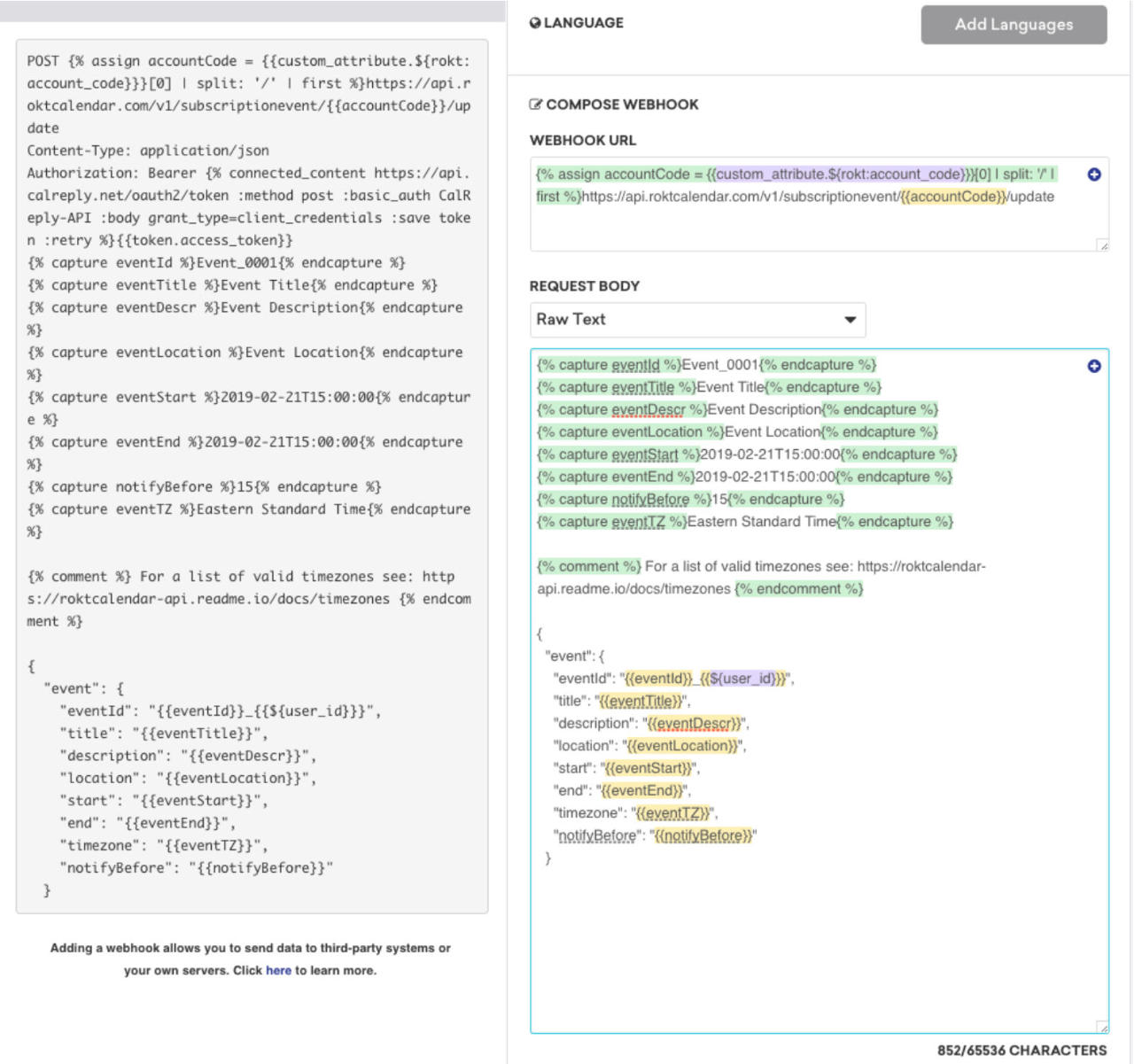
ウェブフックURL
ウェブフックURLには、次のように入力します:
{% assign accountCode = {{custom_attribute.${rokt:account_code}}}[0] | split: '/' | first %}https://api.roktcalendar.com/v1/subscriptionevent/{{accountCode}}/update
リクエストボディ
リクエストボディのドロップダウンから、Raw Textを選択します。
リクエストボディのテキストボックスに以下を入力します:
{% capture eventId %}Event_0001{% endcapture %}
{% capture eventTitle %}イベントタイトル{% endcapture %}
{% capture eventDescr %}イベントの説明{% endcapture %}
{% capture eventLocation %}イベントの場所{% endcapture %}
{% capture eventStart %}2019-02-21T15:00:00{% endcapture %}
{% capture eventEnd %}2019-02-21T15:00:00{% endcapture %}
{% capture notifyBefore %}15{% endcapture %}
{% capture eventTZ %}東部標準時{% endcapture %}
{% comment %} 有効なタイムゾーンのリストについては、次を参照してください: https://roktcalendar-api.readme.io/docs/timezones {% endcomment %}
{
"event": {
"eventId": "{{eventId}}_{{${user_id}}}",
"title": "{{eventTitle}}",
"description": "{{eventDescr}}",
"location": "{{eventLocation}}",
"start": "{{eventStart}}",
"end": "{{eventEnd}}",
"timezone": "{{eventTZ}}",
"notifyBefore": "{{notifyBefore}}"
}
Webhookの使用
Webhookテンプレートからイベントを作成する
Webhookテンプレートを作成したら、カレンダーイベントとメッセージを送信する準備がほぼ整いました。以下のフィールドでは、イベントレベルでカスタマイズできる内容が詳細に説明されています。
| フィールド | 定義 | 例 |
|---|---|---|
| eventId (必須) | 追加または更新されるイベントの一意の識別子 | Event_00001 |
| eventTitle (必須) | カレンダーに表示されるイベントのタイトル | Summer Sale 2020 |
| eventDescr | カレンダーに表示されるイベントの説明 | The sale is on for 3 days, click this link www.mybusiness.com/sale to see the offers. |
| eventLocation | カレンダーに表示されるイベントの場所。これは通常、eventTitle に補完的なアクションのために使用されます | Open the event to get 50% off |
| eventStart (必須) | カレンダーに表示されるイベントの開始日時 | 2020-02-21T15:00:00 |
| eventEnd (必須) | カレンダーに表示されるイベントの終了日時 | 2020-02-21T16:00:00 |
| eventTz (必須) | カレンダーに表示されるイベントのタイムゾーン。適用可能なタイムゾーンのリストはこちらで確認できます | Eastern Standard Time |
| notifyBefore (必須) | カレンダーに表示されるイベントのリマインダーの時間(分単位) | 15 |
セグメンテーションに関連するサブスクリプション関連のカスタム属性の使用
カスタム属性にRoktカレンダーサブスクリプションのレコードが保存されているBrazeユーザーにのみカレンダーイベントを送信できます。これらは以下の表に示されており、オーディエンスをセグメント化するために使用できます。
| カスタム属性 | 定義 | 例の値 |
|---|---|---|
| rokt:account_code | Roktカレンダーアカウントのコード | brazetest/f5733866ade2およびbrazetest/ff10919f1078 |
| rokt:account_id | RoktカレンダーアカウントのID | d0ce4299-7d6c-4888-bfd8- c7e867a0fa6c/f5733866ade2 |
| rokt:account_name | Roktカレンダーアカウントの名前 | Braze Test/f5733866ade2 |
| rokt:calendar_code | Roktカレンダーカレンダーのコード | test-calendar-1/f5733866ade2 |
| rokt:calendar_id | RoktカレンダーカレンダーのID | 9a9007c7-f5a4-e811-b13c- 06424c4f2724/f5733866ade2 |
| rokt:calendar_title | Roktカレンダーカレンダーのタイトル | Test Calendar 1/f5733866ade2 |
| rokt:country_code | 作成されたサブスクリプションに関連する国コード | AU/f5733866ade2 |
| rokt:device_name | 作成されたサブスクリプションに関連するデバイスの種類 | Desktop/f5733866ade2 |
| rokt:geo_country | 作成されたサブスクリプションに関連する起源の国 | Australia/f5733866ade2 |
| rokt:optIn1 | 作成されたサブスクリプションに関連する2つのオプトインのうち、ユーザーが最初のオプトインに同意したかどうか | True/f5733866ade2 |
| rokt:optIn2 | 作成されたサブスクリプションに関連する2つのオプトインのうち、ユーザーが2番目のオプトインに同意したかどうか | True/f5733866ade2 |
| rokt:source | 作成されたサブスクリプションのソース | brazetest.Rokt Calendarapp.com/f5733866ade2 |
| rokt:subscriber_email | サブスクリプションプロセス中にユーザーが入力したメールアドレス | test@email.com/f5733866ade2 |
| rokt:subscription_id | 作成されたサブスクリプションに関連する一意の識別子であるサブスクリプションID | 06423672-b6ba-4536-aa36- 70788a7a0a36 |
| rokt:subscription_method | 作成されたサブスクリプションに関連するサブスクリプション方法(例:webcalまたはGoogle) | WebCal/f5733866ade2 |
| rokt:tags | 作成されたサブスクリプションに関連するカレンダータグ | Test Calendar 1/All Teams/f5733866ade2およびTest Calendar 1/TeamI//f5733866ade2 |
カレンダーのサブスクリプションの使用
Roktカレンダーを使用してカレンダーの購読者のオーディエンスを構築する
Braze Canvasを使用してRoktカレンダーの統合を介してカレンダーイベントを送信するには、カレンダーを設定し、ユーザーがカレンダーに購読する必要があります。これを行うには、ユーザーにカレンダーに購読する場所と方法を通知する必要があります。
| 要件 | オリジン | 誰 | 説明 |
|---|---|---|---|
| Roktカレンダーアカウントの設定 | Roktカレンダー | Roktカレンダーアカウントマネージャー | 特定のクライアントのRoktカレンダーアカウントを設定する必要があります。アカウントマネージャーに連絡するには、sales-calendar@rokt.comに連絡してください。 |
| カレンダーの設定 | Roktカレンダー | Roktカレンダーアカウントマネージャー | Roktのアカウントマネージャーと協力して、ビジネスのニーズに合ったカレンダーを設定します。 |
| 購読統合ポイントの提供 | クライアント | クライアント | カレンダーの購読者のオーディエンスを構築するには、ユーザーがカレンダーに購読できる場所からナビゲートできる宛先を提供する必要があります。 一般的な購読統合ポイントの例: - ウェブサイトのカレンダーボタンに追加 - アプリのカレンダーボタンに追加 - メールやSMSのカレンダーリンクに追加 - ソーシャルメディアのカレンダーリンクに追加 詳細を見る。 |
| カレンダーのプロモーション | クライアント | クライアント | 購読方法を知ってもらうために、カレンダーをオーディエンスに宣伝することを検討してください。 カレンダープロモーションの例: - ソーシャルメディアの投稿 - メールニュースレターや更新情報 - ブログ記事 - アプリ内通知 詳細を見る。 |
RoktカレンダーとBrazeの実装ガイド
このドキュメントは、RoktカレンダーとBrazeの相互作用について説明し、特にRoktからBrazeへのデータフローに焦点を当てています。
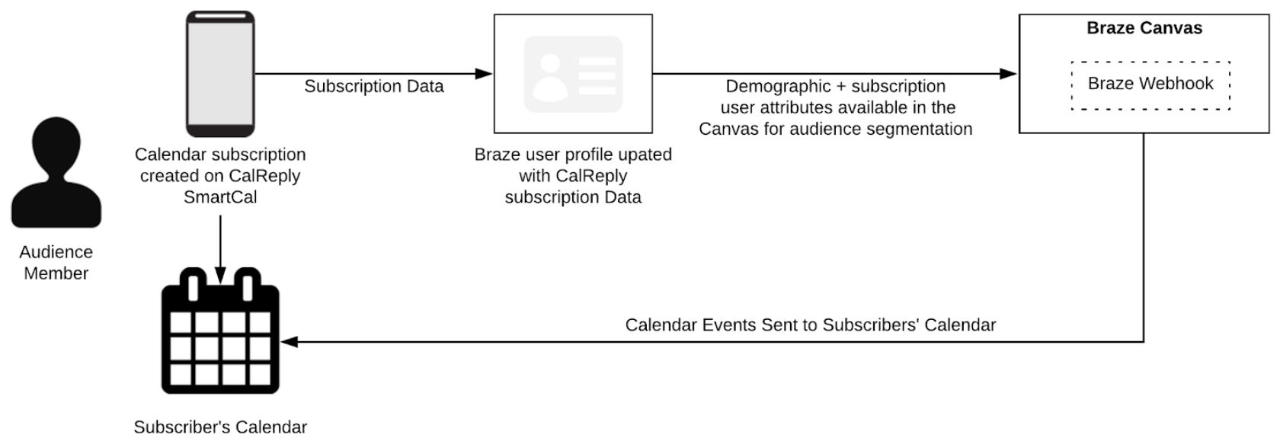
1. カレンダーの購読者を生成およびオンボードする

Braze内でコミュニケーションチャネルとしてカレンダーを使用するには、既存のカレンダーの購読者オーディエンスが必要です。Brazeキャンペーンを使用して、既存のオーディエンスからカレンダーの購読者を生成することができます。これは、電子メール、SMS、プッシュ通知、または別のチャネルを介して行われます。メッセージには、カレンダーの利点と購読方法が含まれていることを確認してください。
以下の表には、利用可能なキャンペーンコミュニケーション方法がリストされています:
| 方法 | オリジン | 説明 |
|---|---|---|
| 電子メール | Braze | カレンダーの購読について説明するメールを送信し、ユーザーをカレンダーの購読ページにリダイレクトするリンクを含めます。 |
| SMS | Braze | カレンダーの購読について説明するSMSを送信し、ユーザーをカレンダーの購読ページにリダイレクトするリンクを含めます。 |
| プッシュ通知 | Braze | カレンダーの購読について説明するプッシュ通知を送信し、ユーザーをカレンダーの購読ページにリダイレクトするリンクを含めます。 |
その後、オーディエンスが存在すると、カレンダーをコミュニケーションチャネルとして使用できます。

購読する場所と方法
既存のオーディエンスメンバーは、関連するカレンダーに購読する場所に誘導される必要があります。BrazeとRokt Calendarのアカウントマネージャーは、ビジネスの文脈を評価し、最適な購読統合方法を決定するために協力することができます。
購読統合方法
以下の表に、オーディエンスメンバーがカレンダーに購読するためのさまざまな方法がリストされています。
| 統合方法 | システム | 連絡先 | 説明 |
|---|---|---|---|
| Rokt Calendar SmartCal ページ | Rokt Calendar | Rokt Calendar アカウントマネージャー | - Roktによってホストされ、セットアップは不要 - ウェブサイトのページに埋め込まれ、最小限のセットアップが必要 |
| Rokt プレースメント | Rokt | Rokt アカウントマネージャー | プレースメントはカレンダーへの追加機能を提供し、ユーザーが関連するカレンダーに購読することができます。Roktプレースメントは以下のように表示されます: - トランザクション前 - トランザクション後 - トランザクションとは独立して単独のオプションとして(つまり、製品ページ上で) これには、Roktタグをウェブサイトに追加し、関連するデータが渡されることが必要です。 |
| Rokt Calendar API | Braze | Braze アカウントマネージャー | これには開発チームからの統合作業が必要です。 |
Brazeユーザーへのカレンダーの購読者のマッチング
選択した統合を介して新しいカレンダーの購読者が生成されると、購読データがBrazeに送信されます。Rokt CalendarとBrazeの統合の重要な要素は、ユーザーが存在する場合に購読データをBrazeユーザーに割り当てる能力です。マッチングは、カレンダーの購読に共通の一意の識別子に基づいて行われます。この識別子は、購読プロセス中に追加され、Brazeでユーザーを識別する方法に基づいて決定されます。カレンダーの購読者とBrazeユーザーの間にマッチングがない場合、Brazeで新しいユーザーが作成されます。
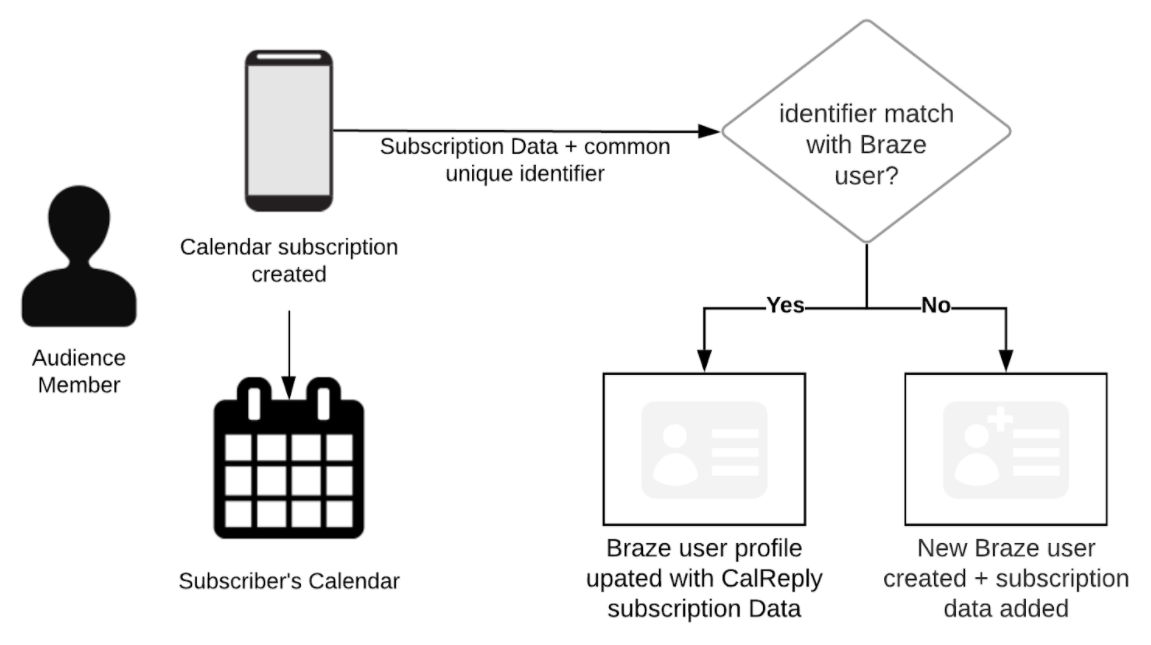
統合シナリオ
以下に可能なシナリオについて説明します。
| コンテキスト | サブスクライバー vs ユーザー | 要件 |
|---|---|---|
| 既存のRokt CalendarおよびBrazeのクライアントです。具体的には、カレンダーにはサブスクライバーがあり、BrazeアカウントにはBrazeの統合の使用より前から存在するユーザーがいます(つまり、クライアントはRokt CalendarとBrazeの両方と独立した既存の関係を持っています)。 | - カレンダーサブスクライバーが存在する - Brazeユーザーが存在する | - サブスクリプションレベルでの識別子(例:メール)のBrazeユーザー識別子との一致。 - ゴーライブ前にRokt CalendarからBrazeユーザープロファイルへのサブスクリプションデータの転送。 |
| 既存のBrazeの顧客です。具体的には、Rokt Calendarを使用せず、Brazeアカウントに既存のユーザーが存在します(つまり、クライアントはBrazeのみとの既存の関係を持っています)。 | - カレンダーサブスクライバーはいません - Brazeユーザーが存在する | サブスクライバーが新規のため、Brazeユーザーと共通の識別子が使用されます。 |
| Rokt CalendarまたはBrazeのクライアントではありません。具体的には、カレンダーにはサブスクライバーがなく、BrazeアカウントにはBrazeの統合の使用より前から存在するユーザーがありません(つまり、クライアントはBrazeまたはRokt Calendarとの既存の関係を持っていません)。 | - カレンダーサブスクライバーはいません - Brazeユーザーはいません | カレンダーサブスクリプションとBrazeユーザーの両方が新規のため、共通の識別子が割り当てられます。 |
ユニークな購読者識別子の選択
購読者IDは、購読者が作成され、その後Brazeなどの他のシステムに流れる際に、購読者を一意に識別するために使用されます。購読者IDは、購読プロセス中にカレンダーURLに購読者IDを追加することで渡すことができます。例えば、mycal.calreplyapp.com/calendar1?subscriberid=1938d736のようになります。
購読者IDは、クライアントがユーザーが既知である場合に、カレンダーページを独自の資産で起動する場合に簡単にカレンダーURLに追加することができます。通常、ログイン済みまたは既知のユーザーエクスペリエンスを介してユーザーが既知である場合です。ユーザーがログインしていない場合、つまりユーザーが不明の場合は、カレンダーのメールキャプチャ機能を使用して、購読プロセスの一部としてメールを入力することができます。これが購読者IDとなり、他のシステムのレコードに購読者を一致させるために使用されます。
データマッチングの結果
| 結果 | 詳細 |
|---|---|
| マッチが存在する | カレンダーの購読者とBrazeユーザープロファイルの間にマッチが存在します。購読データはBrazeユーザープロファイルに追加されます。 |
| マッチが存在しない | カレンダーの購読者とBrazeの連絡先の間にマッチが存在しません。新しいBrazeユーザープロファイルが作成され、購読データが追加されます。 |
2. Brazeにおけるオーディエンスセグメンテーション
Brazeキャンペーンの設定時に、フィルターツールを使用してオーディエンスをセグメント化します。セグメンテーションには、標準のプロファイル属性や購読関連データのカスタム属性が含まれることがあります。
3. カレンダーイベントを通信手段として送信する
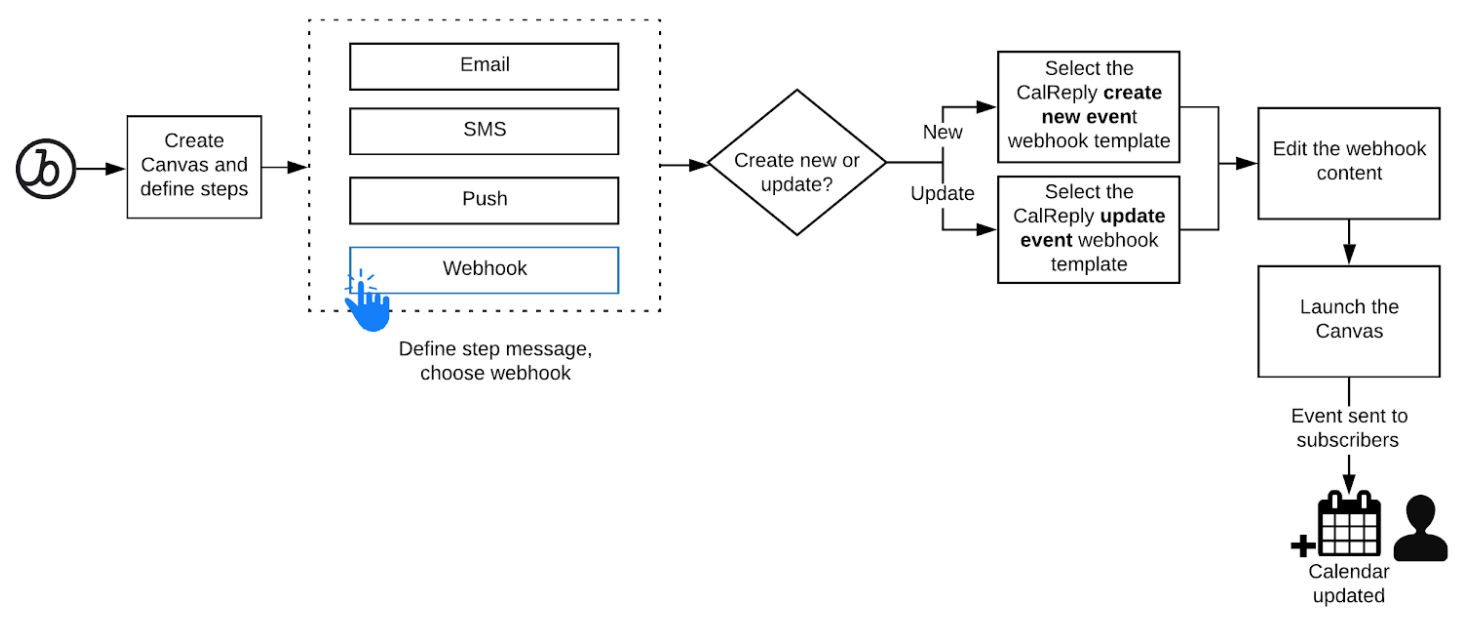
新しいイベントの作成
Brazeでは、以下の手順に従ってカレンダーイベントを通信手段として送信することができます:
- 新しいキャンバスを作成します。
- ジャーニーのステップを定義します。
- メッセージチャネルをWebhookに設定します。
- 新しいイベントを作成するためのRokt CalendarのWebhookテンプレートを選択します。
- ウェブフックを編集して、以下を定義します:
- イベントID(各イベントごとに一意である必要があります)
- イベントのタイトル
- イベントの場所
- イベントの説明
- イベントの開始/終了日時
- イベントのリマインダーの分数
- キャンバスを開始します。
Brazeがジャーニーのステップに到達し、カレンダーイベントが送信される段階になると、BrazeのウェブフックがRokt Calendarと通信し、対象のユーザーのカレンダーにイベントが追加されます。
カレンダーイベントの更新
すでに購読者に送信された既存のカレンダーイベントを更新したい場合があります。
- 新しいキャンバスを作成します。
- ジャーニーのステップを定義します。
- メッセージチャネルを Webhook に設定します。
- イベントの更新には Rokt Calendar のウェブフックテンプレートを選択します。
- ウェブフックを編集して、以下を定義します:
- イベントのID(更新したいイベントのID)
- イベントのタイトル
- イベントの場所
- イベントの説明
- イベントの開始/終了日時
- イベントのリマインダーの分数
- キャンバスを起動します。
Brazeがジャーニーのステップに到達すると、カレンダーイベントが送信され、BrazeウェブフックがRokt Calendarと通信し、セグメンテーションで定義された対象者のカレンダーを更新します。
4. カレンダーリマインダーとロック画面の最適化
Roktカレンダーテクノロジーは、既存のカレンダープロダクト(GoogleとApple)の上に構築されており、ユーザーのカレンダーへの完全なアクセスを購読時に提供します。プッシュ通知とは異なり、カレンダーリマインダーはデフォルトでデバイス全体でオンになっており、常にロック画面で100%表示されます。
リマインダーの目的は、イベントが始まることをユーザーに知らせると同時に、ユーザーに何らかの追加のアクションを促すことです。リマインダーのスタイリングはデバイスによって異なります。イベントのタイトルと場所の組み合わせで構成されるリマインダーの内容は、ユーザーエンゲージメントの効果を決定します。以下はユーザーエクスペリエンスの例です:
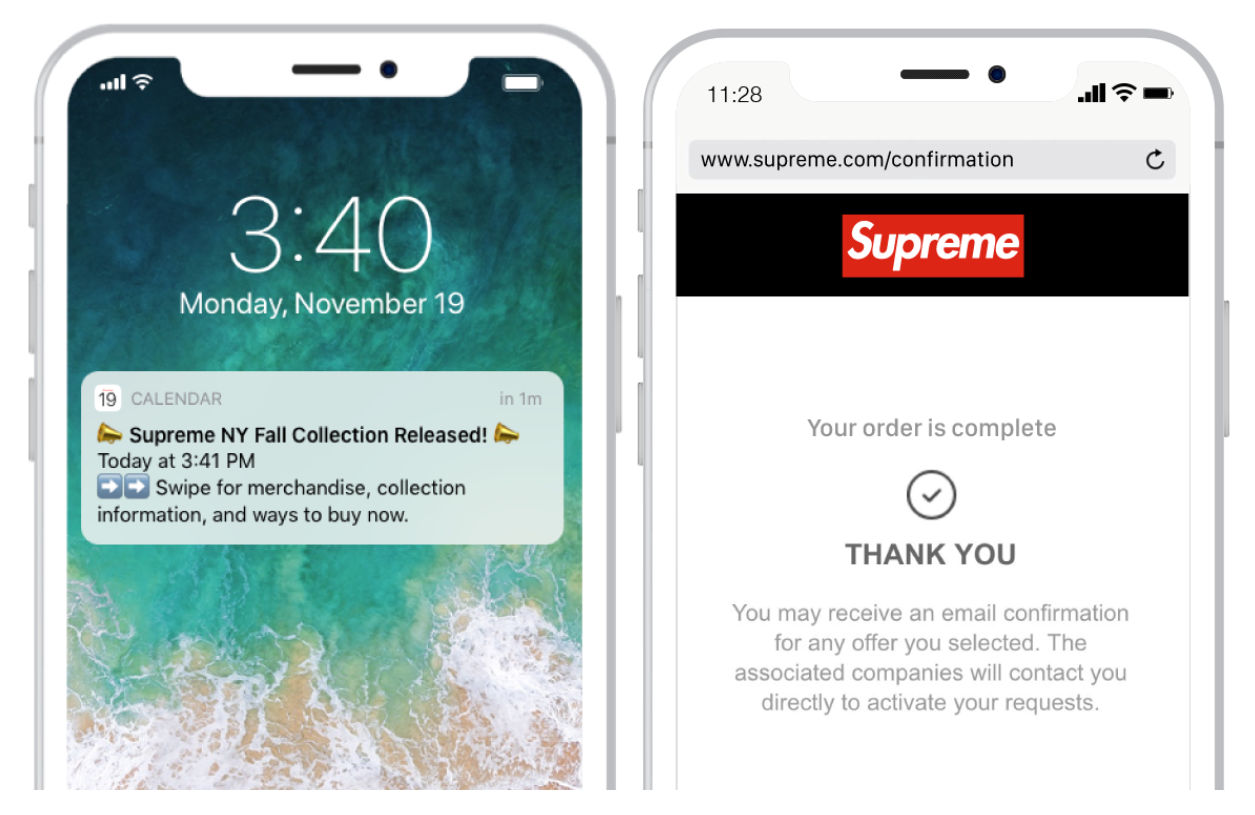
5. パフォーマンス測定
パフォーマンス測定を通じて、カレンダーのコミュニケーションの成果を理解することができます。パフォーマンス測定では、2つのデータタイプが考慮されます。サブスクリプションデータはRokt Calendarに存在し、エンゲージメントデータはさまざまな場所に存在します。報告要件とスケジュールを詳細に定義するために、アカウントマネージャーに連絡することができます。
| データタイプ | ソース | 詳細 |
|---|---|---|
| サブスクリプションデータ | Rokt Calendar | - サブスクリプションの作成 - 個別のイベントの追加 (近日公開) - 個別のイベントの削除 (近日公開) - 個別のイベントの更新 (近日公開) - サブスクリプションの解除 (カレンダー全体) |
| エンゲージメントデータ | Rokt Calendar、クライアントの分析 | - Rokt Calendarのエンゲージメント計算 - 追跡可能なリンク (クライアント定義) |
| ジャーニーパフォーマンス | Braze | Brazeのジャーニーアナリティクス |
サポート
質問がある場合は、以下にお問い合わせください:
- Rokt Calendar 販売サポート—calendar-sales@rokt.com
- Rokt Calendar テクニカルサポート—calendar-support@rokt.com
- Braze サポート—support@braze.com